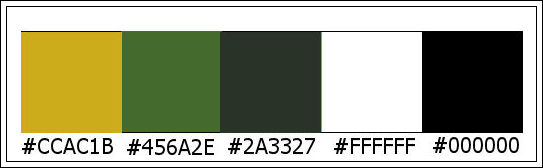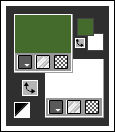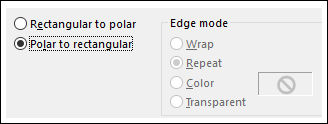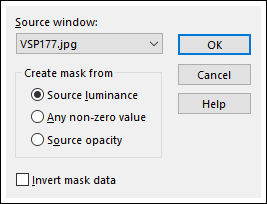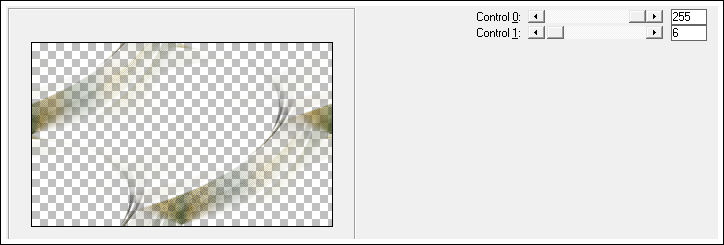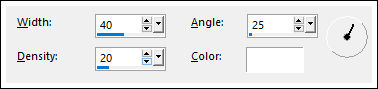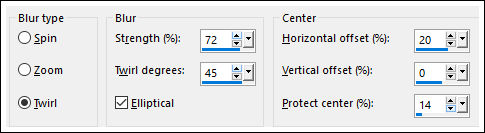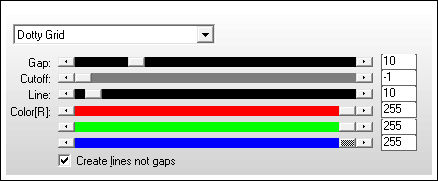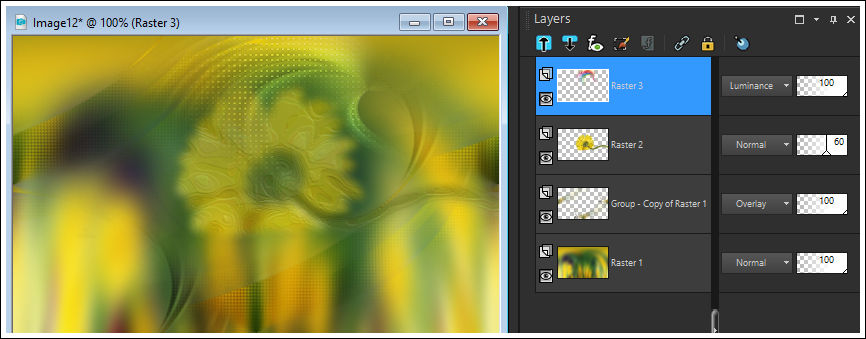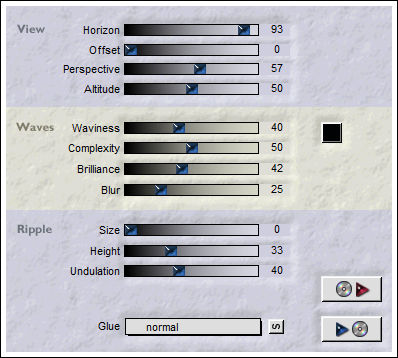BLOSSOM BY BLOSSOM
Tutorial de ©Corry Creatief - Original Aqui
Traduzido no PSP X9
Materiais Necessários:
Tube de jewel , Occiblugrafica , Drivers e Colybrix
Imagem da Internet
Elementos de Design Corry
Mask de - VSP177
Plugins Utilizados:
LenK 's / Palmyre
Alien Eye Candy 5 / Impact ( Clear-glass-clear shadow-blurry)
Ap Lines / Lines- Silverlining
Flaming Pear / Flood
Preparação:
Abra os tubes no PSP, duplique e feche os originais.
Abra a Mask no PSP e Minimize
Nota: Se você usar outros tubes, você deve jogar com o modo de mixagem ou opacidade das camadas.
Tabela de Cores:
01- Primeiro Plano cor #456A2E / Segundo Plano cor #FFFFFF
02- Abra uma nova imagem transparente de 900/550 pixels
Selections / Select All
03- Ative a imagem <<achtergrond les 142.jpg>> Copie e Cole na seleção
Selections / Select None
04- Adjust / Blur / Gaussian Blur / Radius 25
05- Effects / Distortion Effects / Polar Coordinates / Polar to Rectangular
06- Layers / Duplicate
Image / Mirror / Mirror Horizontal
07- Layers / New Mask layer / From Image: Mask VSP 177
Layers / Merge / Merge Group
08- Effects / Image Effects / Seamless Tiling / Default
09- Effects / Plugins / Lenk's / Palmyre
Blend Mode / Overlay
Adjust / Sharpness / Sharpen
10- Ative o tube <<flowers>> Remova a marca d'água
Copie e Cole como nova layer
Image / Flip / Flip Horizontal
11- Ferramenta <<Pick Tool >> Posição de X e de Y como segue:
Tecla "M" para sair da Ferramenta.
12- Effects / Artistic Effects / Topography
13- Opacidade / 60
14- Abra o <<element 1 lesson 142>> Copie e Cole como nova layer
Adjust / Blur / Radial Blur
15- Blend Mode / Luminance ( Ou outro)
16- Ferramenta <<Pick Tool >> Posição de X e de Y como segue:
Tecla "M" para sair da Ferramenta.
17- Layers / Duplicate
Layers / Merge / Merge down
18- Effects / Plugins / AP [Lines] / Lines - Silverlining
19- Resultado:
20- Ative o tube <<deco vlinders.pspimage>>
Copie e Cole como nova layer
Objects / Align / Top
Objects / Align / Left
Opacidade / 90%
21- Image / Add borders / Symmetric Marcado / 1 pixel cor #456A2E
Image / Add borders / Symmetric Marcado / 2 pixels cor #FFFFFF
Image / Add borders / Symmetric Marcado / 1 pixel cor #456A2E
Selections / Select All
Image / Add borders / Symmetric Marcado / 40 pixels cor #FFFFFF
22- Effects / 3D Effects / Drop Shadow: 2 / 2 / 50 / 35,00 / #2A3327
Selections / Select None
23- Ative o tube <<Drevers_woman_380.pspimage>> Remova a Marca d'água
Copie e Cole como nova layer
Image / Mirror / Mirror Horizontal
Image / Resize / 82%... Resize All Layers ... Desmarcado
Posicione
Layers / Duplicate
Ative a Layer <<Raster 2 >>
Adjust / Blur / Gaussian Blur / Radius 12
24- Ative o tube <<tekst les 142.pspimage>>
Copie e Cole como nova layer
Layers / Arrange / Bring to top
Image / Resize / 80%... Resize All Layers ... Desmarcado
Posicione no canto inferior esquerdo
25- Ative o tube << Oiseau jewel 006.pspimage >> copy paste as a new layer.
Remova a Marca d'água
Image / Resize / 20% ... Resize All Layers ... Desmarcado
Posicione no canto superior direito
Adjust / Sharpness / Sharpen
Layers / Duplicate
Ative a layer do tube original
Adjust / Blur / Gaussian Blur / Radius 12
26- Ative o tube << flowers>>
Copie e Cole como nova layer
Image / Mirror / Mirror Horizontal
Image / Resize / 80%... Resize All Layers ... Desmarcado
27- Ferramenta <<Pick Tool>> Posição de X e de Y como segue:
Tecla "M" para saur da Ferramenta
28- Layers / Duplicate
Effects / Plugins / Alien Skin Eye Candy 5 / Impact / Perspective Shadow / Drop Shadow, Blurry
29- Ative a Layer <<Raster 5 >>
Effects / Plugins / Flaming Pear / Flood
Se você usar outro tube, pode ser necessário mudar o valor de <<Horizon>>
30- Assine seu trabalho ou coloque a sua Marca d'água
31- Image / Add Borders / Symmetric Marcado / 1 pixel cor #456a2E.
Salve como JPG.
Versão com tubes de Malacka ( Personagem), Gini (Floral) e JHanna (Pássaro):
VOLTAR
©Tutorial Traduzido por Estela Fonseca 15/05/2018.
Obrigada Corry por me permitir traduzir seu trabalho.